| 在 Word for Mac 中打印文档 | 您所在的位置:网站首页 › wps默认打印设置在哪里找 › 在 Word for Mac 中打印文档 |
在 Word for Mac 中打印文档
|
重要: 不再支持 Office for Mac 2011。 升级到 Microsoft 365 以在任何设备上随时随地工作,并继续获得支持。 立即升级 打印前进行预览在“文件”菜单上,单击“打印”。 单击“预览”。 打印文档在“文件”菜单上,单击“打印”。 在“打印机”弹出菜单上,选择所需的打印机。 选择所需的选项,如页面数量或要打印的页面,然后单击“打印”。 提示: 如果在“打印”对话框中未看到其他打印选项,请单击“打印机”弹出菜单右侧的蓝色向下箭头。 打印特定页面或部分在“文件”菜单上,单击“打印”。 在“打印机”弹出菜单上,选择所需的打印机。 单击“页面范围”,然后在“页面范围”框中,执行以下操作之一: 要打印 要执行的操作 不相邻的页面 使用逗号分隔的形式键入页码,或以在开始和结尾页码之间加上连字符的形式键入页码范围。 例如,若要打印第 2、4、5、6 和 8 页,请键入 2,4-6,8。 整节 先键入 s,然后键入节号。 例如,要打印第 3 节,请键入 s3。 不相邻的节 先键入 s,再键入节号,键入逗号,然后键入 s,再键入下一节号。 例如,要打印第 3 节和第 5 节,请键入 s3,s5。 跨节的页面范围 以下列格式键入范围:p ns n-p ns n,其中 p 位于页码的前面,s 在节编号的前面。 例如,要打印第 3 节中的第 2 页至第 5 节中的第 3 页,请键入 p2s3-p3s5。 一节中的页面范围 以下列格式键入范围:p ns n-p ns n,其中 p 位于页码的前面,s 在节编号的前面。 例如,要打印第 3 节中的第 5 页至第 7 页,请键入 p5s3-p7s3。 单击“打印”。 在纸张的两面上打印(双面打印)生成双面出版物的最简单方法是将其在支持双面打印的打印机上打印。 通常,通过查看打印机附带的信息或打印机的属性,都可以查看打印机是否支持双面打印。 某些计算机提供自动打印在纸张双面上(自动双面打印)的选项。 其他打印机提供相关说明,以便可以手动重新插入纸张以打印另一面(手动双面打印)。 某些打印机根本不提供双面打印功能。 提示: 如果你的打印机支持双面打印,而你在进行双面打印时遇到问题,请在“份数和页数”弹出菜单上,单击“布局”。 然后,在“双面打印”弹出菜单上,确保未选中“关闭”。 如果打印机未提供自动双面打印功能,则可以按照以下步骤手动打印在纸张的正反面。 在“文件”菜单上,单击“打印”。 在“打印机”弹出菜单上,选择所需的打印机。 在“份数和页数”弹出菜单上,单击“Microsoft Word”。 单击“仅奇数页”。 打印奇数页后,将纸堆翻转过来,将其重新插入到打印机,重复执行步骤 1 至 3,然后单击“仅偶数页”。 根据打印机型号的不同,你可能需要旋转并重新排列页面顺序,才能在纸叠的两面上打印。 仅打印奇数页或偶数页在“文件”菜单上,单击“打印”。 在“打印机”弹出菜单上,选择所需的打印机。 在“份数和页数”弹出菜单上,单击“Microsoft Word”。 单击“仅奇数页”或“仅偶数页”。 逆页序打印如果打印机以从后到前的顺序输出纸堆,则仍然可以正确顺序打印页面。 按照以下步骤从最后一页开始打印文档。 在“Word”菜单上,单击“偏好设置”。 在“输出和共享”下,单击“打印”。 在“打印选项”下,选中“逆页序打印”复选框。 更改文档的页面方向在“视图”菜单上,单击“页面视图”。 在“布局”选项卡上,在“页面设置”下,单击“方向”,然后单击“纵向”或“横向”。
在“文件”菜单上,单击“打印”。 更改特定页面的方向在“视图”菜单上,单击“页面视图”。 选择页面上要更改的所有文本。 在“格式”菜单上,单击“文档”。 单击“页面设置”。 在“方向”下,单击所需的方向,然后单击“确定”。 在“应用于”弹出菜单上,单击“所选文本”,然后单击“确定”。 必要时,Word 会在选择文本的前后插入 分节符,并更改这些节的方向。 在“文件”菜单上,单击“打印”。 注意: 若要更改光标后的所有页面(而不是所选文字)的方向,请在文档中单击以设置光标位置。 在“格式”菜单上,依次单击“文档”和“页面设置”,选择所需的方向,然后在“应用于”弹出菜单上,单击“插入点之后”。 更改特定节的方向重要: 若要更改特定节的方向,则文档必须具有分节符。 在“视图”菜单上,单击“页面视图”。 若要显示非打印字符,如段落标记 (¶),请单击“标准”工具栏上的“显示所有非打印字符” 双击要更改的部分后面的分节符。 单击“页面设置”。 在“方向”下,单击所需的方向,然后单击“确定”。 在“应用于”弹出菜单上,单击“本节”,然后单击“确定”。 必要时,Word 会在选定的部分前后插入分节符,并更改这些部分的方向。 在“文件”菜单上,单击“打印”。 注意: 若要更改光标后的所有页面(而不是所选文字)的方向,请在文档中单击以设置光标位置。 在“格式”菜单上,依次单击“文档”和“页面设置”,选择所需的方向,然后在“应用于”弹出菜单上,单击“插入点之后”。 另请参阅更改纸张大小 插入、删除或更改分节符 移动、旋转或组合图片、文本框或其他对象 |
【本文地址】
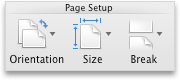
 。
。